如何将网课视频录制下来
- 来源: 金舟软件
- 作者:Kylin
- 时间:2025-03-06 18:05:34

金舟录屏大师
-
官方正版
-
纯净安全
-
软件评分:
如何将网课视频录制下来?目前为止还是有不少人需要上网课的,如何将网课视频录制下来呢?怎么制作网页上的视频呢?我们可以借助多款录屏工具实现,有在线的,也有客户端,还有手机端。小编这里分享几个网课视频录制方法,每个方法都有详细的介绍,一起来看看吧!
方法一:在线录屏工具——江下科技在线应用
硬件型号:华为MateBook D14
系统版本:Windows10 19042.1526
软件版本:Google Chrome109.0.5414.120
有些网站提供了录屏功能,效果还是很不错的,不需要下载安装,直接打开浏览器就能实现。录制好的视频直接点击下载就可以了,这里以江下科技的在线录屏为例,具体操作如下:
1、建议使用谷歌浏览器,找到江下科技在线应用,选择“其他工具”-“在线录屏”。
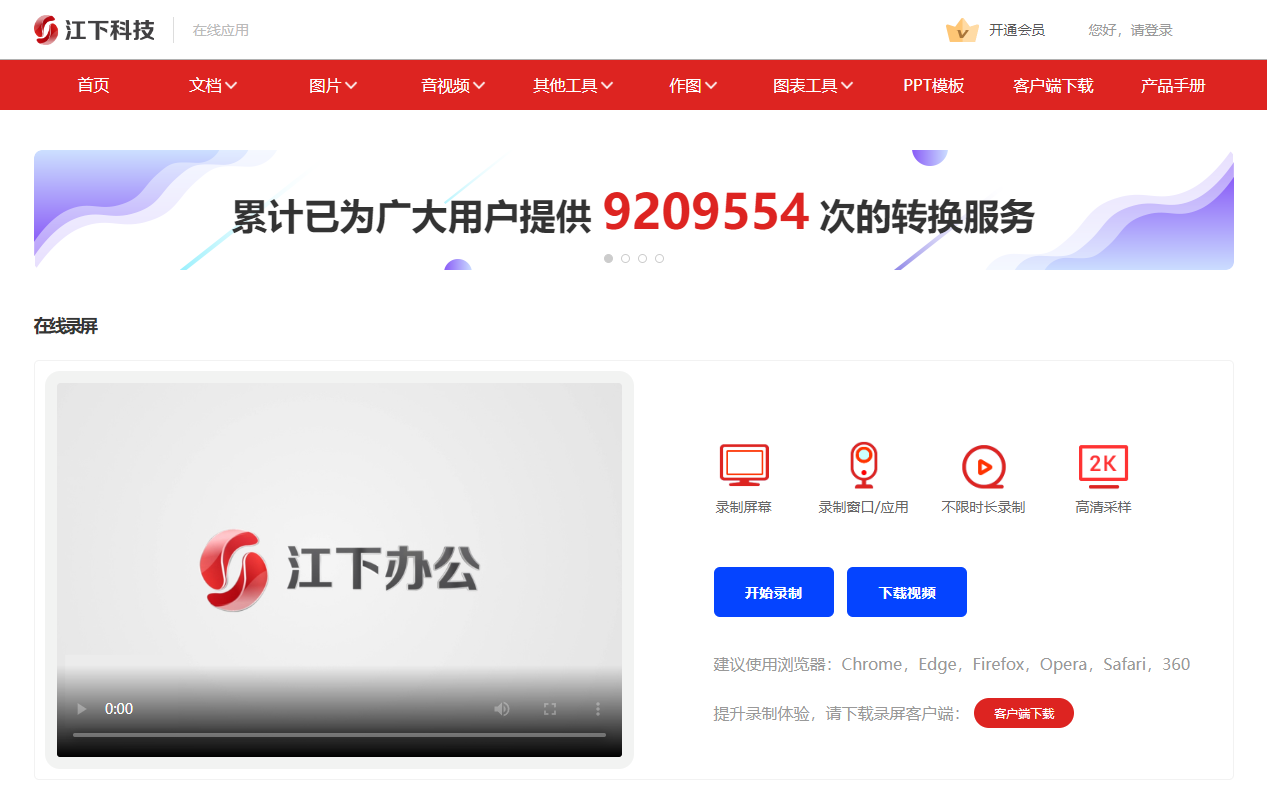
2、点击“开始录制”按钮,在弹出的窗口中选择需要录制的内容,点击“分享”。
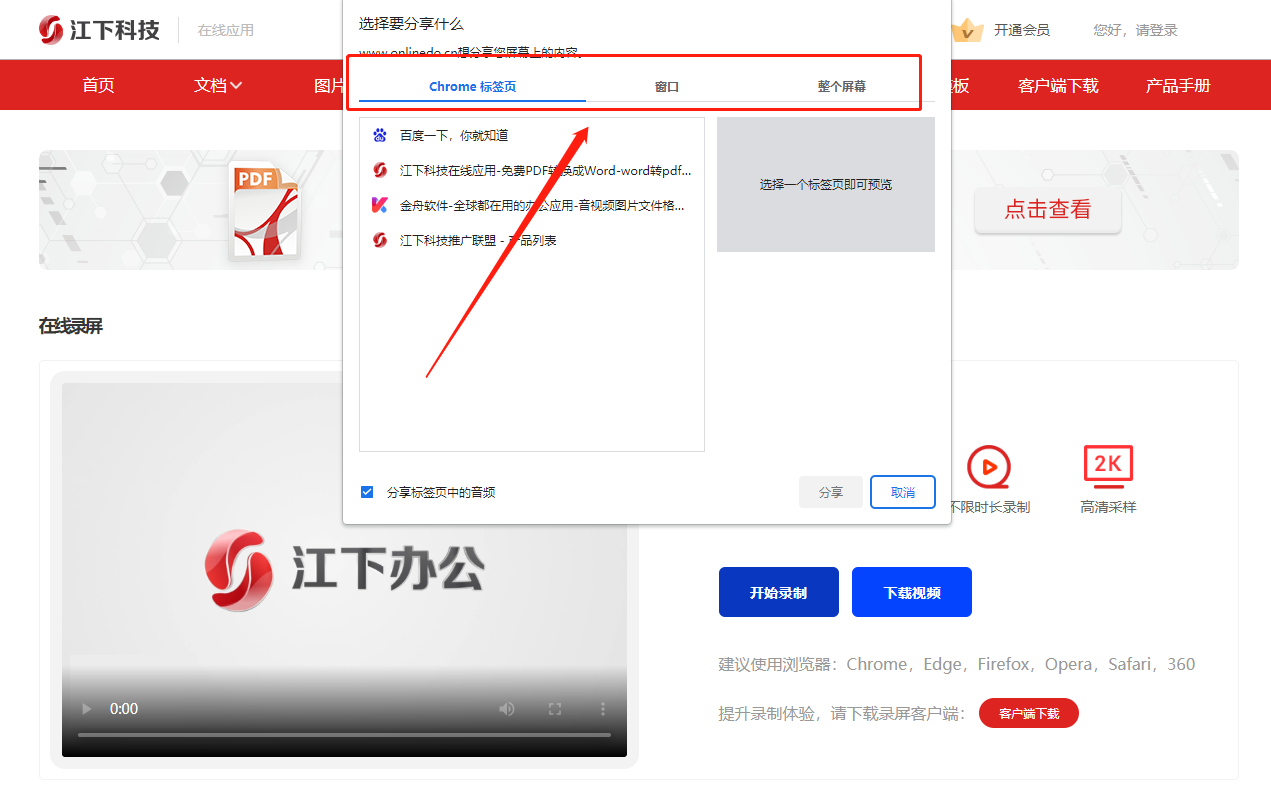
3、选中后直接开始录制,在左上角会看到以下按钮,点击“停止共享”表示停止录制。
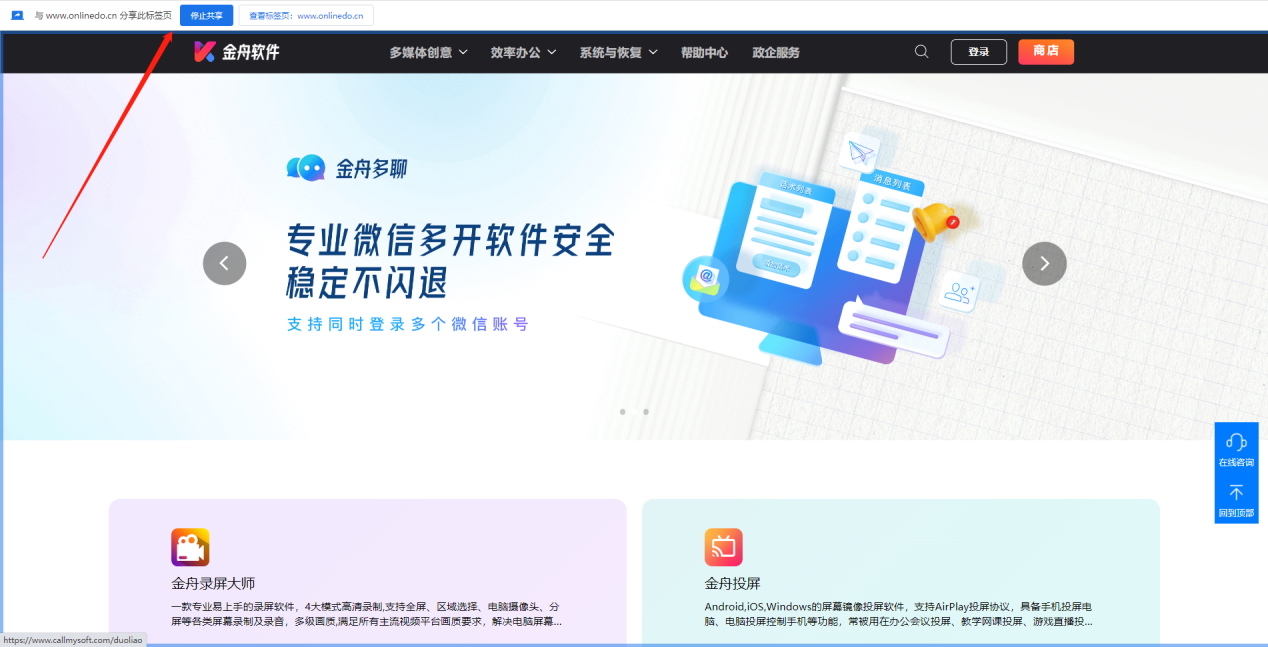
4、回到录制页面,在左侧可以点击播放录制好的视频,右侧点击“下载视频”就可以了。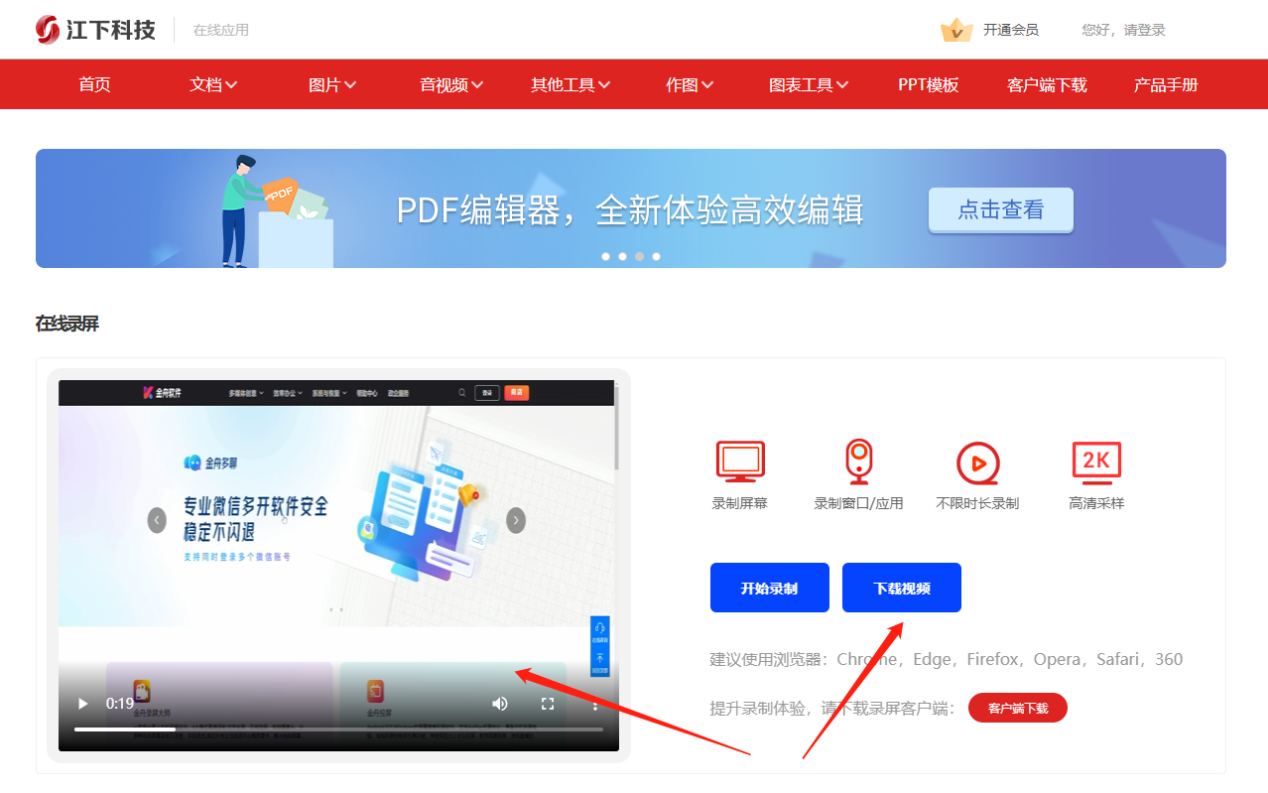
方法二:PC工具——金舟录屏大师
硬件型号:华为MateBook D14
系统版本:Windows10 19042.1526
软件版本:金舟录屏大师4.0.2
不管是在线的,还是系统自带的录屏工具,都不如专业的录屏软件好用。金舟录屏大师是一款多功能录屏工具,提供了六大录制模式,包括全屏、区域选择、应用窗口、摄像头、录音、分屏。除此之外,还提供了定时录屏,设置视频水印,屏幕绘制等功能。
具体操作如下:
1、电脑上打开需要录制的网课,是网页的就打开网页,是ppt就打开ppt.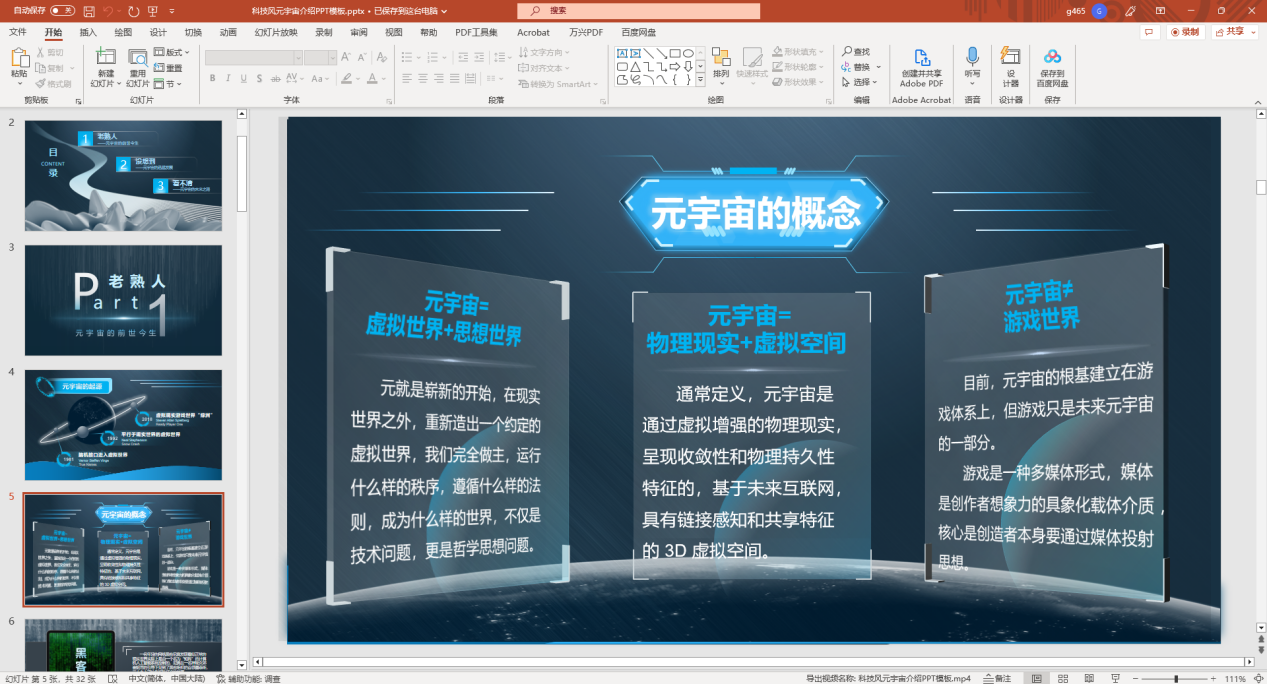
2、打开金舟录屏大师,录制模式选择“录制应用窗口”,然后选择需要录制的应用程序。
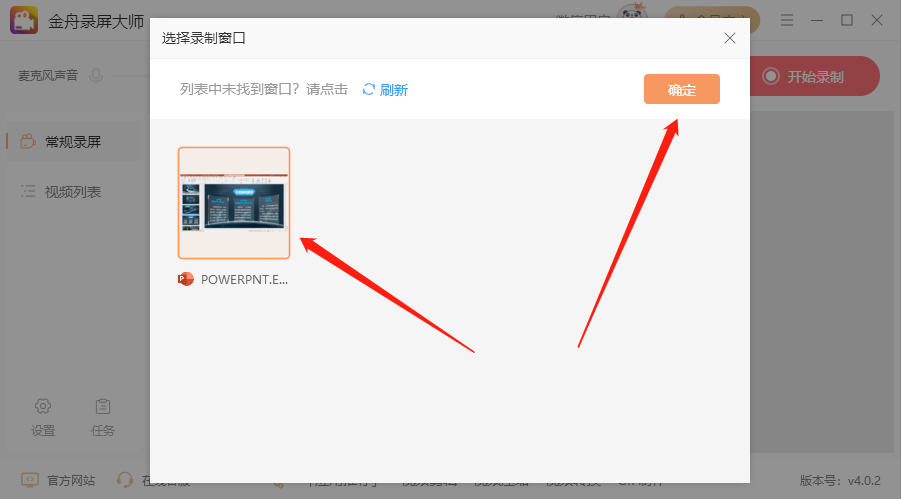
3、录制声源根据自己需要选择,点击“开始录制”就可以了。
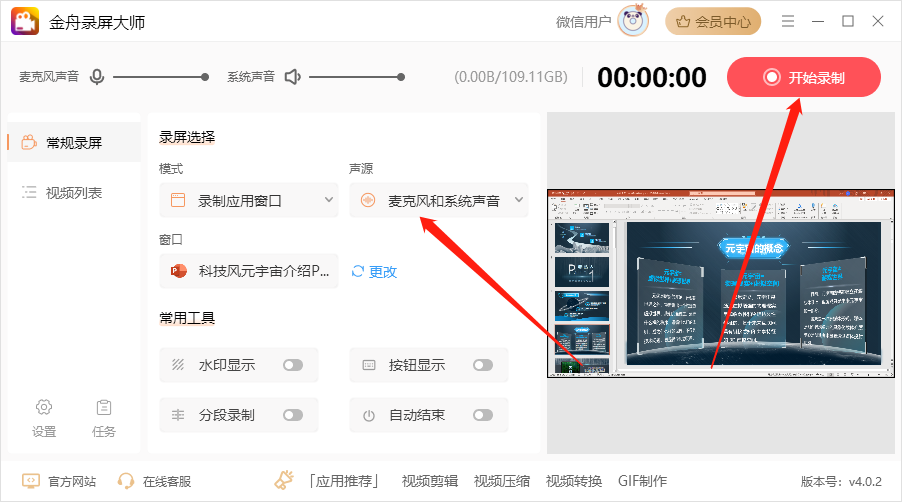
方法三:PowerPoint365
硬件型号:华为MateBook D14
系统版本:Windows10 19042.1526
软件版本:powerpiont365 16327.20214
部分用户想要录制ppt课件,那么powerpoint上有自带的录制功能,大家可以用起来。具体操作如下:
1、电脑上打开powerpiont,选择需要录制的ppt课件。
2、在菜单栏中找到“录制”选项,然后根据自己的需要选择录制工具。
3、录制完成之后按ESC退出,就可以弹出保存提示。
4、点击幻灯片放映中的从头开始,预览自己录制的幻灯片,查看效果。
5、文件--另存为,保存类型选择MP4或者wmv格式。
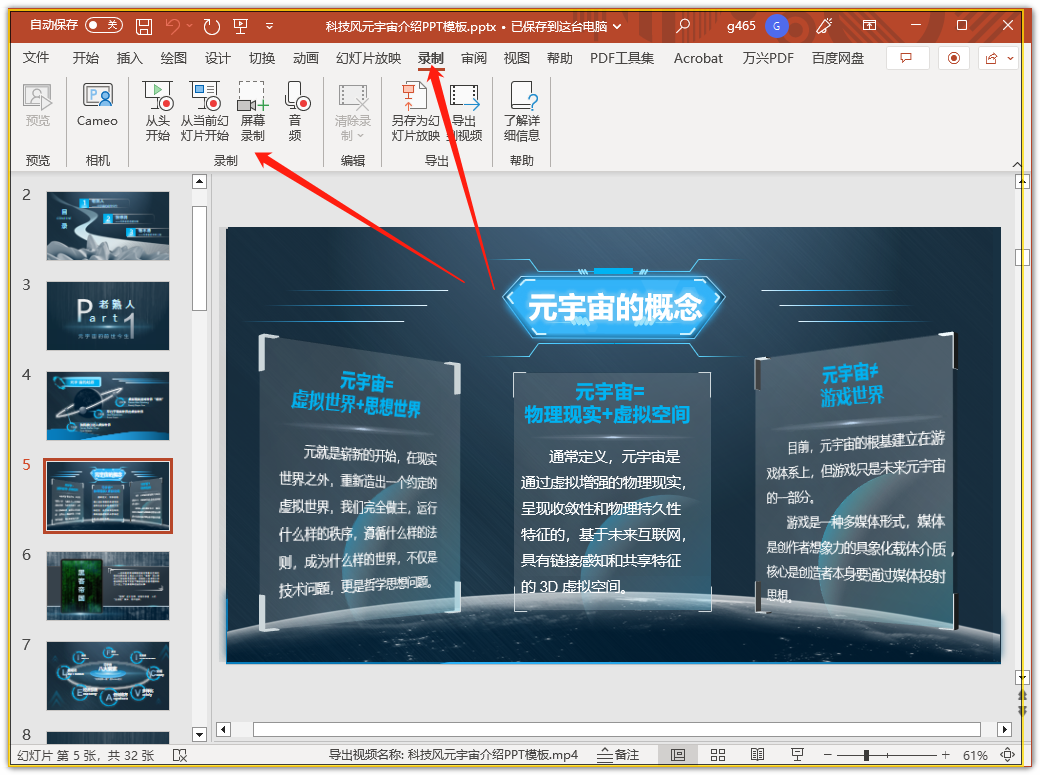
以上就是关于“如何将网课视频录制下来”的所有方法介绍,如果你也遇到了网课录制的难题,那么可以试试金舟办公官网分享的以上网课录制方法,任意一种都能解决!
推荐阅读:
温馨提示:本文由金舟软件网站编辑出品转载请注明出处,违者必究(部分内容来源于网络,经作者整理后发布,如有侵权,请立刻联系我们处理)
 已复制链接~
已复制链接~




































































































































